
- Müəllif Taylor Roberts [email protected].
- Public 2023-12-16 00:26.
- Son dəyişdirildi 2025-01-22 16:20.
Yalnız fərq odur ki, onlardır fərqli "qalereyalar." Hər ikisi Sürətli hissələr və avtomatik mətn Tikinti bloklarıdır (görə bilərsiniz fərqli baxdığınız təqdirdə bir növ "qalereya" içində Yeni Tikinti Bloku yaradın dialoq qutusu). Bina Bloku xüsusiyyəti bir uzantısıdır Avtomatik mətn (Word 97-2003-də yeganə tip idi).
Eynilə, sürətli bir hissə nədir?
Sürətli hissələr Microsoft Word -də, müntəzəm olaraq istifadə etdiyiniz bir məzmun kitabxanası yaratmağa və sonra bir sənədə sürətlə çəkmək üçün istənilən vaxt daxil olmağa imkan verən bir xüsusiyyətdir. Burada dörd əsas kateqoriyanı görəcəksiniz sürətli hissələr : Avtomatik Mətn, Sənəd Mülkiyyəti, Sahə və Bina Blokları Təşkilatçısı.
Həm də bilin, sürətli bir hissəni necə dəyişdirə bilərsiniz? Sürətli hissələri necə adlandırmaq və redaktə etmək olar
- Daxil et sekmesinde, Mətn qrupunda Sürətli hissələrə klikləyin.
- Dəyişdirmək istədiyiniz girişi sağ vurun və Xüsusiyyətləri Redaktə edin …
- Bina Blokunu Dəyişdirin informasiya qutusunda, müvafiq qutuya yeni bir ad yazın və isteğe bağlı olaraq başqa bir qalereya, kateqoriya və şablon seçin.
Bu şəkildə, siz Quick Parts-dan necə istifadə edirsiniz?
Sürətli hissə yaradın
- Qalereyada saxlamaq istədiyiniz ifadəni, cümləni və ya sənədinizin digər hissəsini seçin.
- Daxil et sekmesinde, Mətn qrupunda, Tez Parçalar düyməsini, sonra Seçimi Sürətli Qalereya Saxla'ya basın, ismini dəyişdirin və istəsəniz bir şərh əlavə edin və OK düyməsini basın.
AutoText -dən necə istifadə edirsiniz?
Word -in Mövcud Avtomatik Mətn Girişlərindən Necə İstifadə Edilir
- Daxil et nişanını seçin.
- Mətn qrupunda Sürətli hissələr> Avtomatik mətn seçin.
- Sənədinizə əlavə etmək üçün əvvəlcədən təyin edilmiş Avtomətn girişlərindən birini seçin.
- Bir tarix xətti əlavə etmək üçün Daxil et> Tarix və Saat bölməsinə gedin və şablon seçin.
Tövsiyə:
Fleks yanacaq ilə adi yanacaq arasındakı fərq nədir?

Flex yanacaq qazı yürüşü standart benzin yürüşündən bir qədər azdır. Bununla birlikdə, etanol ən yaxşı halda, 85 % enerji sıxlığına malik olduğundan, benzinlə müqayisədə, etanolun daha yaxşı qaz yürüşü əldə etmədiyini görə bilərsiniz. Oktan səviyyəsinin yüksəldilməsi kilometri bir qədər artıra bilər, lakin bunu nəzərə almaq kifayət deyil
Tampon örtüyü ilə tampon qurğusu arasındakı fərq nədir?
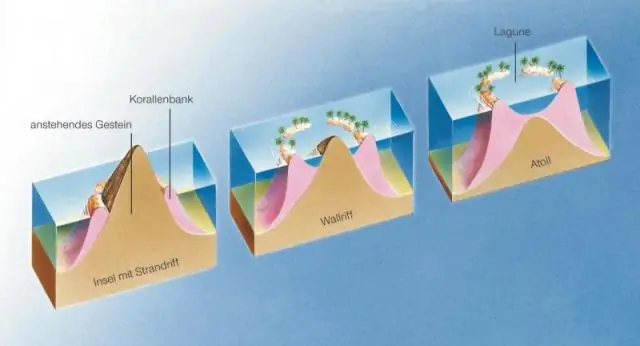
Tipik olaraq, fərq tampon örtüklərinin bütün tampona, hava bəndlərinin isə əsl tamponun altına sığmasıdır. Bəzi tampon örtükləri, avtomobilin daha böyük ızgaralarına uyğun olan duman işıqları və mini ızgaralarla da təchiz edilmişdir
Yivli rotorlar ilə adi rotorlar arasındakı fərq nədir?

Yivli rotorlar heç bir istilik ötürülməsini yaxşılaşdırmır. Bununla birlikdə, yuvalar, yastıq və rotor arasında sıxışan qaz və tozu təmizləyərək əyləc gücünü artıra bilər. Qazma delikləri və yuvalar arasındakı seçim nəzərə alınmaqla, qazma delikləri normal şəhər/avtomobil yolu sürmə üçün yuvalar üzərində daha yaxşı əyləc gücü verəcək
Silikon yağ ilə dielektrik yağ arasındakı fərq nədir?

Dielektrik yağ elektrik cərəyanını keçirmir və elastik qalır (sağlamır), silikon yağ isə elektrik cərəyanını keçirmir, lakin sərt formada quruyur
Bpr5es ilə bpr6es arasındakı fərq nədir?
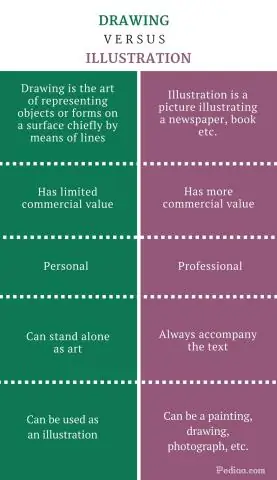
BPR5ES BPR6ES-dən daha isti işləyəcək. BPR5ES üçün hazırlanmış bir mühərrikdə BPR6ES -in işə salınması vaxtından əvvəl çirklənməyə, BPR5ES -in isə BPR6ES üçün hazırlanmış mühərrikdə işləməsi partlamaya səbəb ola bilər
